如果你购买了服务器,如果要管理你的服务器,那么比较常用的就是远程桌面连接了,远程桌面连接可以让你像使用本地电脑一样使用服务器,如果你是Win10系统,那么则更加简单,很多朋友可能不清楚Win10系统怎么远程连接到服务器,下面小编就提供下Win10远程桌面连接使用方法
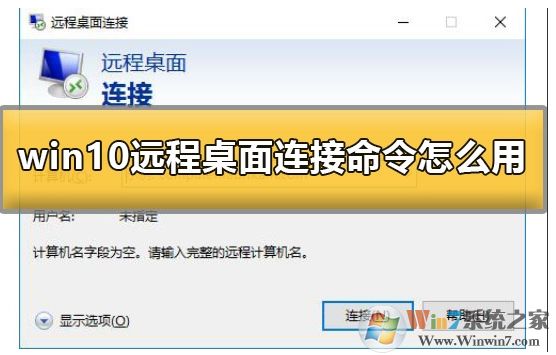
Win10远程桌面连接教程
1、首先在开始菜单——Windows附件中找到远程桌面连接功能;
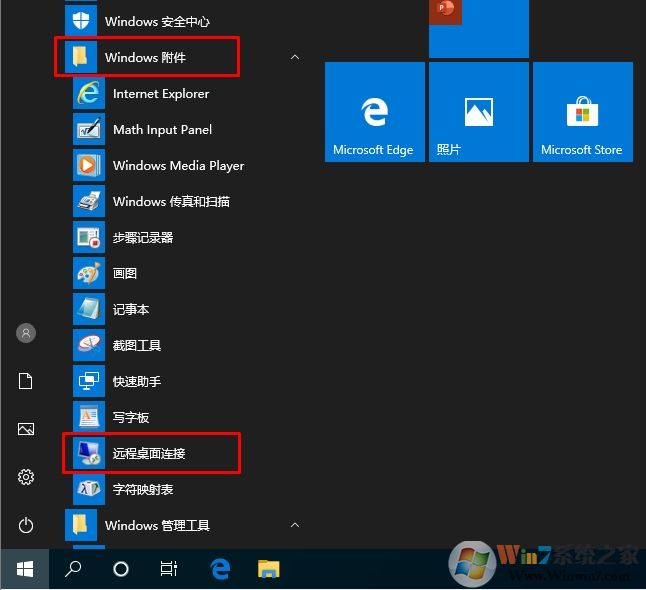
2、在打开远程桌面后,我们选择下面的【显示选项】。
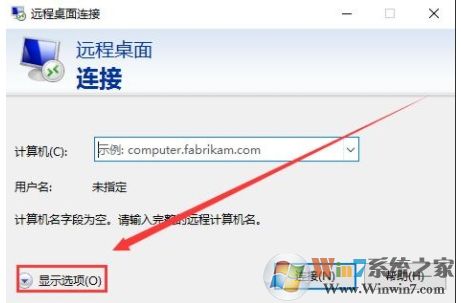
3、上面输入需要连接的那个服务器的分网IP地址,下面输入你的登录用户名
3、然后点击下面的【连接】,就能够进行连接使用了。
4、点击连接之后,会弹出让你输入密码,那么大家输入正确的密码就可以登录进行管理了。






